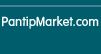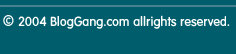สวัสดีครับ ก่อนที่เราจะเริ่มพัฒนาเว็บไซต์เราจำเป็นต้องจำลองเครื่อง PC หรือ Notebook เราเป็น Web Server โดย Software ที่เราใช้จำลองเครื่อง PC หรือ Notebook ของเราให้เป็น Web Server ได้แก่โปรแกรม Appserv
Appserv เป็นโปรแกรมชุดที่รวบรวม Open Source เข้าไว้ด้วยกัน โดยมี Package หลัก ๆ คือ Apache, MySQL, PHP, phpMyAdmin ซึ่งใช้บนระบบปฏิบัติการวินโดส์ พัฒนาโดยโปรแกรมเมอร์เมืองไทยเรานี่เองครับ คุณ ภาณุพงศ์ ปัญญาดี เจ้าของเว็บไซต์ www.appservnetwork.com
วิธีติดตั้งโปรแกรม Appserv
1. ดาวน์โหลดโปรแกรมจากเว็บไซต์ www.appservnetwork.com ใครจะใช้เวอร์ชั่นไหน ก็ตามสะดวกครับ
2.เสร็จแล้วเราจะได้ไฟล์ชื่อว่า appserv-win32-x.x.x.exe ทีนี้ก็จิ้มเมาส์ ไปที่ไฟล์นั้น 2 ที ก็จะขึ้นหน้าจอแบบนี้
3.หลังจากกด Next ก็จะขึ้นหน้าจอให้อ่านเกี่ยวกับลิขสิทธิ์ (ซึ่งผมไม่เคยอ่าน เห็นแค่คำว่า GNU ก็รู้แล้วว่าฟรี)
4.กด Next อีก จะให้เลือก Directory ปลายทางที่จะติดตั้ง ซึ่งโปรแกรมจะเลือกไว้ให้ที่ C:AppServ (ผมแนะนำให้กด Next ไปเลย ไม่ต้องแก้หรอก)
5.เลือก โปรแกรมที่จะติดตั้ง ซึ่งค่าเริ่มต้นที่ให้มาจะเลือกให้ทั้งหมด ยกเว้นแต่ว่าต้องการเลือกลงเฉพาะที่ต้องการใช้จริง ๆ ก็สามารถเลือกได้ว่า จะติดตั้งหรือไม่ติดตั้ง โดยรายละเอียด Package มีดังนี้ - Apache HTTP Server ที่ทำหน้าที่เป็น Web Server
- MySQL Database ทำหน้าที่เป็น Database Server
- PHP Hypertext Preprocessor ทำหน้าที่ประมวลผลการทำงานของPHP
- phpMyAdmin ใช้ในการบริหารจัดการฐานข้อมูล MySQL ผ่านเว็บไซต์
6.ถัดมาจะเป็นการกำหนดค่าคอนฟิกของ Apache Web Server ให้ใส่ข้อมูลในแต่ละช่องดังนี้ - Server Name ใส่เป็น localhost
- Administrator E-Mail Address อันนี้ให้ใส่อีเมล์ของเราเองครับ อย่าเอาของผมไปใส่ล่ะ Apache HTTP Port ให้ใส่เป็นค่าที่ให้มาคือ 80
7.Config MySQL Database Server
- Root Password กำหนดรหัสผ่านที่จะใช้สำหรับติดต่อกับฐานข้อมูล (User ที่โปรแกรมกำหนดให้ คือ root) เสร็จแล้วยืนยันรหัสผ่าน อีกครั้งในช่องด้านล่าง
- Character Sets เป็นการเข้ารหัสภาษาในฐานข้อมูล ผมแนะนำให้เลือกเป็น UTF-8
- ส่วนที่เหลือให้เลือกไว้ตามที่โปรแกรมเลือกไว้ให้จะเป็นการดีที่สุด
8.สิ้นสุดการติดตั้ง ให้ติ๊กถูกไว้ที่ช่อง Start Apache, Start MySQL
9.ทดสอบใช้งานโดยการเปิด Browser ในช่อง Address ให้พิมพ์ https://localhost
10.ทดสอบดูว่า php ใช้งานได้หรือไม่ ให้พิมพ์ https://localhost/phpinfo.php ถ้าขึ้นหน้าจอแบบข้างล่างนี้ถือว่าผ่าน
ที่มา : https://tarawebdev.blogspot.com/2020/02/pc-web-server-appserv.html
| Create Date : 20 กุมภาพันธ์ 2563 |
| Last Update : 20 กุมภาพันธ์ 2563 12:23:17 น. |
|
0 comments
|
| Counter : 786 Pageviews. |
 |
|
|
|
|
 |
|